Tính năng Tab Preview trên Chrome sẽ hiển thị hình thu nhỏ khi chúng ta di chuột vào tab để biết nội dung tab hay đang mở chương trình gì và dung lượng tab đó sử dụng trên Chrome. Trong trường hợp người dùng không thích sử dụng tính năng Tab Preview trên Chrome thì bạn cũng có thể tắt thiết lập này nếu muốn. Dưới đây là từng bước tắt Tab Preview trên Chrome.
Cách tắt Tab Preview trên Chrome
Bước 1:
Tại giao diện trên trình duyệt Chrome bạn nhấn vào biểu tượng 3 chấm rồi chọn Cài đặt trong danh sách hiển thị.
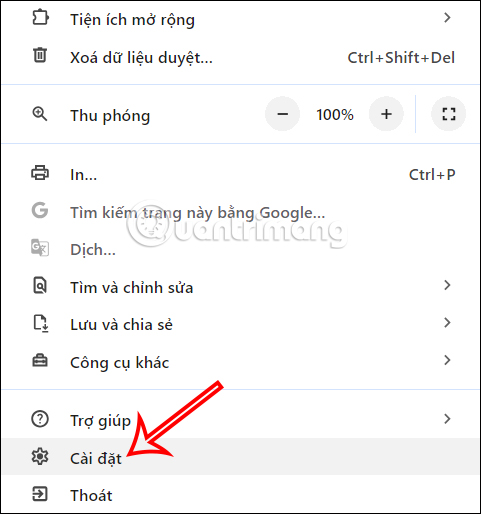
Chuyển sang các thiết lập cho trình duyệt, bạn nhấn vào mục Hình thức để điều chỉnh.
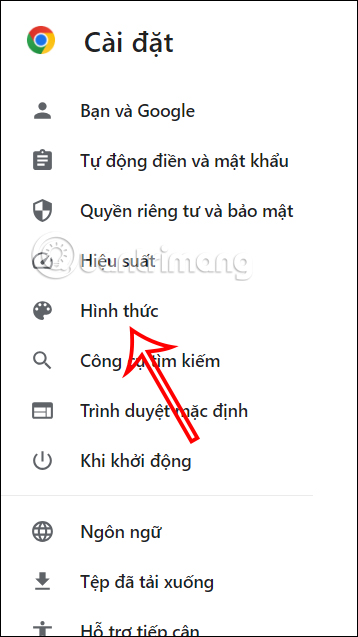
Bước 2:
Bạn nhìn sang nội dung bên cạnh sẽ thấy thiết lập Hiển thị hình ảnh trên thẻ xem trước khi di chuột qua tab. Chúng ta chỉ cần tắt thiết lập này để tắt Tab Preview trên Chrome.
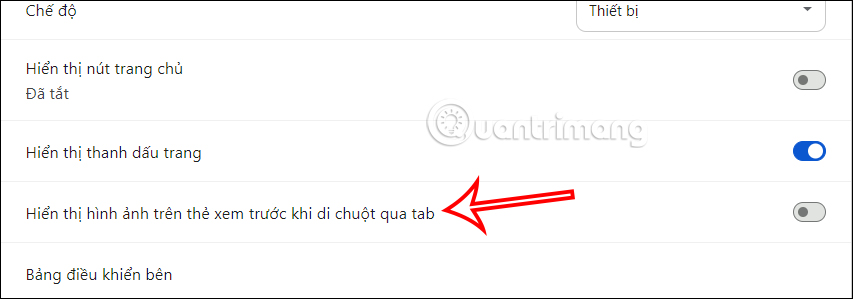
Cách tắt Tab Preview trên Chrome Flags
Bước 1:
Chúng ta truy cập vào chrome://flags trên thanh địa chỉ rồi nhấn Enter. Giao diện này bạn nhập flag Tab Hover Card Images rồi nhấn Enter để tìm.
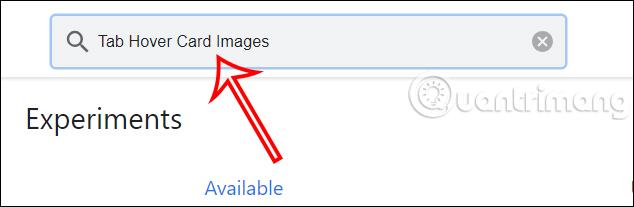
Bước 2:
Khi tìm thấy flag này bạn sẽ chuyển sang chế độ Disabled để tắt Tab Preview trên Chrome, sau đó bạn nhấn tiếp vào Relaunch để khởi động trình duyệt và áp dụng thay đổi.
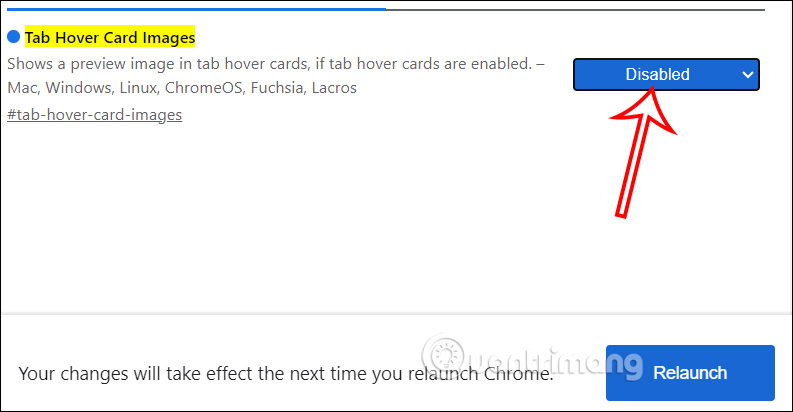
Cách ẩn dung lượng tab sử dụng trên Chrome
Bước 1:
Chúng ta cũng truy cập vào chrome://flags trên thanh địa chỉ rồi nhấn Enter. Tại thanh tìm kiếm bạn nhập memory usage in hovercards rồi nhấn Enter để tìm kiếm.

Bước 2:
Hiển thị flag Show memory usage in hovercards ở bên dưới. Chúng ta sẽ chuyển về Disabled để ẩn dung lượng tab sử dụng trên Chrome. Nếu muốn hiển thị lại thì bạn chỉ cần nhấn Enabled. Cuối cùng cũng nhấn Relaunch để khởi động lại trình duyệt.
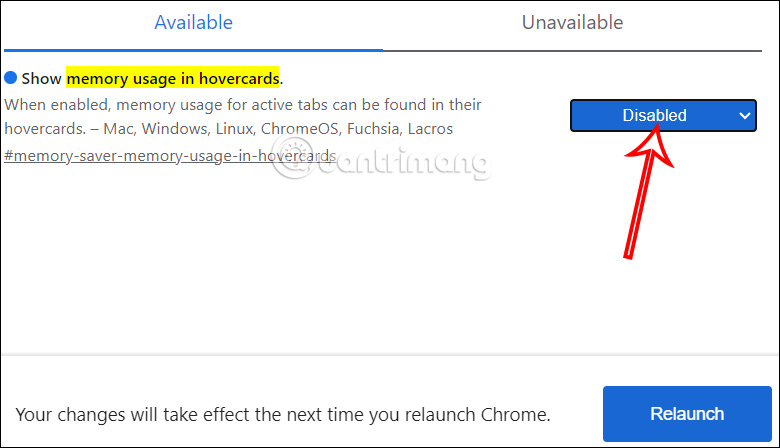
 Công nghệ
Công nghệ  AI
AI  Windows
Windows  iPhone
iPhone  Android
Android  Học IT
Học IT  Download
Download  Tiện ích
Tiện ích  Khoa học
Khoa học  Game
Game  Làng CN
Làng CN  Ứng dụng
Ứng dụng 







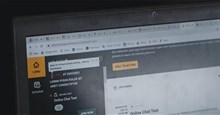










 Linux
Linux  Đồng hồ thông minh
Đồng hồ thông minh  macOS
macOS  Chụp ảnh - Quay phim
Chụp ảnh - Quay phim  Thủ thuật SEO
Thủ thuật SEO  Phần cứng
Phần cứng  Kiến thức cơ bản
Kiến thức cơ bản  Lập trình
Lập trình  Dịch vụ công trực tuyến
Dịch vụ công trực tuyến  Dịch vụ nhà mạng
Dịch vụ nhà mạng  Quiz công nghệ
Quiz công nghệ  Microsoft Word 2016
Microsoft Word 2016  Microsoft Word 2013
Microsoft Word 2013  Microsoft Word 2007
Microsoft Word 2007  Microsoft Excel 2019
Microsoft Excel 2019  Microsoft Excel 2016
Microsoft Excel 2016  Microsoft PowerPoint 2019
Microsoft PowerPoint 2019  Google Sheets
Google Sheets  Học Photoshop
Học Photoshop  Lập trình Scratch
Lập trình Scratch  Bootstrap
Bootstrap  Năng suất
Năng suất  Game - Trò chơi
Game - Trò chơi  Hệ thống
Hệ thống  Thiết kế & Đồ họa
Thiết kế & Đồ họa  Internet
Internet  Bảo mật, Antivirus
Bảo mật, Antivirus  Doanh nghiệp
Doanh nghiệp  Ảnh & Video
Ảnh & Video  Giải trí & Âm nhạc
Giải trí & Âm nhạc  Mạng xã hội
Mạng xã hội  Lập trình
Lập trình  Giáo dục - Học tập
Giáo dục - Học tập  Lối sống
Lối sống  Tài chính & Mua sắm
Tài chính & Mua sắm  AI Trí tuệ nhân tạo
AI Trí tuệ nhân tạo  ChatGPT
ChatGPT  Gemini
Gemini  Điện máy
Điện máy  Tivi
Tivi  Tủ lạnh
Tủ lạnh  Điều hòa
Điều hòa  Máy giặt
Máy giặt  Cuộc sống
Cuộc sống  TOP
TOP  Kỹ năng
Kỹ năng  Món ngon mỗi ngày
Món ngon mỗi ngày  Nuôi dạy con
Nuôi dạy con  Mẹo vặt
Mẹo vặt  Phim ảnh, Truyện
Phim ảnh, Truyện  Làm đẹp
Làm đẹp  DIY - Handmade
DIY - Handmade  Du lịch
Du lịch  Quà tặng
Quà tặng  Giải trí
Giải trí  Là gì?
Là gì?  Nhà đẹp
Nhà đẹp  Giáng sinh - Noel
Giáng sinh - Noel  Hướng dẫn
Hướng dẫn  Ô tô, Xe máy
Ô tô, Xe máy  Tấn công mạng
Tấn công mạng  Chuyện công nghệ
Chuyện công nghệ  Công nghệ mới
Công nghệ mới  Trí tuệ Thiên tài
Trí tuệ Thiên tài